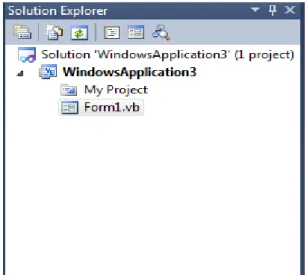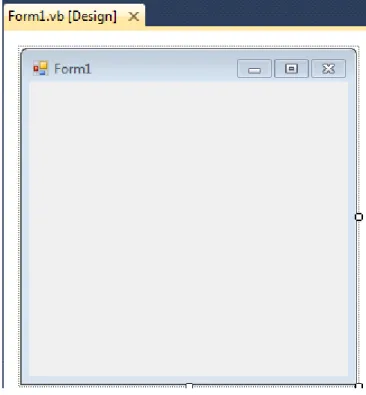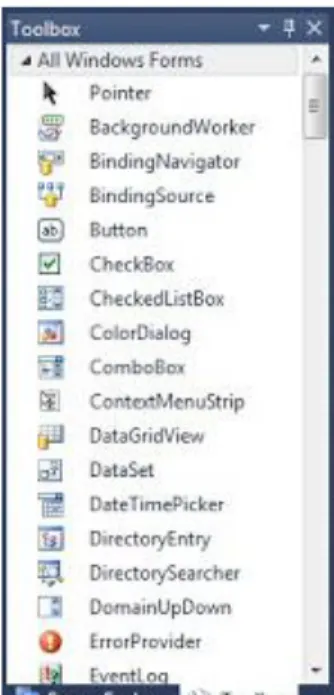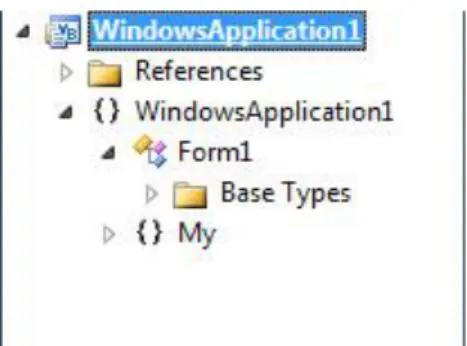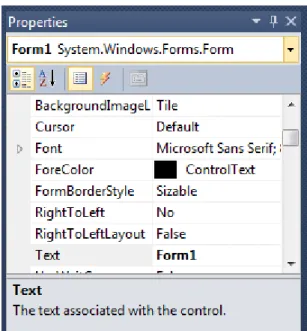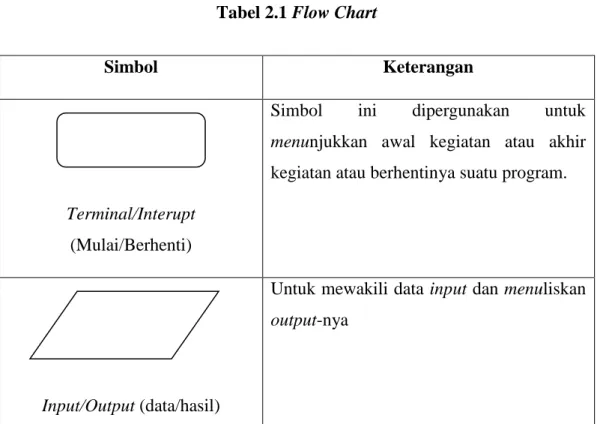BAB 2
LANDASAN TEORI
2.1 Teori Dasar Konversi Format File
Pada saat ini konversi format file sangatlah diperlukan, dimana file video seperti .flv tidak dapat diputar atau dimainkan ke mobile, maka perlu aplikasi yang berguna untuk mengubah atau mengkonversikan file .flv tersebut ke .mp4. Demikian juga file audio, dokumen, dan gambar.
2.2 Definisi Format File
Konversi format file adalah mengadaptasi data pada sebuah program agar dapat di
operasikan karna Tidak semua format data sesuai dengan sebuah program tertentu.
2.3 Jenis – Jenis Format File 2.3.1 Jenis-jenis Format File Audio
Secara umum, ada 3 kelompok utama format file audio, yaitu:
1. Format file audio tanpa kompresi, seperti file WAV, AIFF, AU dan raw header-less PCM.
2. Format file audio dengan kompresi lossy, seperti MP3, Vorbis, Mousepack, AAC, ATRAC, dan lossy Windows Media Audio (WMA).
3. Format file audio dengan kompresi lossless, seperti FLAC, Monkey’s Audio (filename extension APE), WavPack (filename extension WV), Shorten, Tom’s lossless Audio Kompressor (TAK), TTA, ATRAC Advanced Lossless, Apple Lossless, MPEG-4 SLS, MPEG-4 ALS, MPEG-4 DST, Windows Media Audio Lossless (WMA Lossless).
Dari format-format tersebut, terbagi menjadi 3 bagian, yaitu format yang free dan open (seperti wav, ogg, mpc, flac, aiff, raw, au, dan midi), free (gsm, dct, vox, aac, mp4, dan mmf), serta proprietary (mp3, wma, atrac, ra, ram, dss, msv, dvf, m4p, 3gp, amr, dan awb).
1. Format MP3
Format mp3 adalah format audio yang paling poluler. Menggunakan algoritma
audio lossy compression untuk mengurangi ukuran file, sambil memproduksi kembali lagi aslinya.
MP3 dikembangkan di German Fraunhofer Institute dan berbasis format MPEG (lihat format video ). MP3 mengalami kejayaan pada tahun 1995, dimana semakin banyak file MP3 tersedia diinternet dan popularitasnya semakin terdongkrak karena kualitasnya dan kapasitas yang menjadi relatif sangat kecil.
Kompresi MP3 dapat dilakukan dengan bit-rate yang beragam. Standar yang baik untuk kualitas audio dan ukuran file adalah 128 Kbps, untuk mendapati kualitas yang mendekati kualitas CD diperlukan bit-rate 192 kbps. Kualitas CD dan MP3 sulit dibedakan pada bit-rate 192 kbps. Pada tahun 2001, MP3 Pro generasi berikutnya diperkenalkan dan menawarkan kualitas suara yang sudah ditingkatkan.
Kesimpulan:
Format audio yang paling poluler. Menggunakan algoritma audio lossy
compression untuk mengurangi ukuran file. Kompresi MP3 dapat dilakukan dengan bit-rate yang beragam. Standar yang baik untuk kualitas audio dan ukuran
file adalah 128 Kbps, untuk mendapati kualitas yang mendekati kualitas CD
diperlukan bit-rate 192 kbps.
2. Format AMR
Adaptive Multimedia Rate (AMR) adalah jenis audio codec yang sering kita
jumpai atau digunakan dalam perangkat mobile phone. Contoh dari file AMR adalah hasil rekaman pada ponsel. Walaupun kualitas suara yang dihasilkan kurang bagus,tapi dapat dikonversi menjadi format MP3.
Kesimpulan:
AMR adalah format audio dan tidak mungkin memberikan hasil yang ideal untuk hasil konversi ke audio lainnya.
3. Format WAV
Yang merupakan salah satu format file multimedia yang digunakan dalam ponsel.
File dengan format WAV ini biasanya berukuran besar, karena tidak dikompresi.
WAV adalah standar audio yang dikembangkan oleh Microsoft dan IBM, WAV ini adalah format utama untuk menyimpan data audio mentah pada Windows dan menggunakan metode yang sama dengan AIFF Apple untuk menyimpan data.
WAV menggunakan teknik pulse-code modulation (PCM) yang tidak dikompres. Dengan cara ini , detail tidak hilang ketika audio analog didigitalkan dan disimpan. Akan tetapi untuk keperluan mengoleksi musik, transfer via internet dan, memainkan diplayer portable, format ini kurang popular dibandingkan dengan MP3, Ogg Vorbis dan VMA yang dikarenakan ukuran file yang sangat besar.
Kesimpulan:
1. WAV adalah format audio standar Microsoft dan IBM untuk PC. 2. WAV biasanya menggunakan coding PCM (Pulse Code Modulation)
3. WAV adalah data tidak terkompres sehingga seluruh sampel audio disimpan semuanya di harddisk.
4. Software yang dapat menciptakan WAV dari Analog Sound misalnya adalah Windows Sound Recorder.
5. WAV jarang sekali digunakan di internet karena ukurannya yang relatif besar. 6. Maksimal ukuran file WAV adalah 2GB.
4. Format CDA
File dengan ekstensi cda merupakan representasi dari track CD-audio. File
dengan format cda dapat langsung dijalankan melalui CD-ROM, sementara
filenya sendiri tidak mempunyai informasi kode modulasi apapun sehingga jika
dikopi ke dalam harddisk, file tersebut menjadi tidak dapat dimainkan. Pada november 1984, dua tahun setelah CD diproduksi secara massal, Sony mengeluarkan Discman sebagai media pemutar portable. Agar dapat mengambil/mengkopi file audio dari CD-Audio, dibutuhkan software khusus untuk mengubah dari format cda menjadi format lain yang dapat disimpan di komputer.
Kelebihan : format langsung dapat dimainkan melalui CD-ROM.
Kekurangan : apabila dicopy ke hardisk tidak dapat dimainkan perlu di konversi terlebih dahulu ke format lain.
Kesimpulan:
File dengan ekstensi CDA merupakan representasi dari track CD-audio
yang langsung dapat di mainkankan melalui CD-ROM. , apabila filenya dikopi ke dalam harddisk, file tersebut tidak dapat dimainkan.
Advanced Audio Coding umumnya memiliki kualitas suara yang lebih baik dibandingkan dengan format populer MP3 dalam bitrate yang sama khususnya pada bitrate di bawah 100 kbit/s. Salah satu yang mendukung penggunaan file dengan format AAC adalah iPhone.
AAC bersifat lossy compression (data hasil kompresi tidak bisa dikembalikan lagi ke data sebelum dikompres secara sempurna, karena setelah dikompres terdapat data-data yang hilang). AAC merupakan audio codec yang menyempurnakan MP3 dalam hal medium dan high bit rates.
Kesimpulan:
AAC bersifat lossy compression dengan maksud data hasil kompresi tidak bisa dikembalikan lagi ke data sebelum dikompres, karena setelah dikompres terdapat data-data yang hilang dan menjadi penyempurna MP3 dalam hal medium dan high bit rates.
2.3.2 Jenis-jenis Format File Video
1. Format MP4
MP4 adalah salah satu format berkas pengodean suara dan gambar atau video digital yang dikeluarkan oleh sebuah organisasi MPEG Ekstensi nama berkas jenis MPEG-4 ini banyak menggunakan mp4, dan merupakan pengembangan dari
File MP4 umumnya digunakan mengandung MPEG-4 media, termasuk tidak hanya MPEG-4 audio atau video, tetapi juga MPEG-4 presentasi. Ketika presentasi lengkap atau sebagian disimpan dalam sebuah file MP4, ada struktur khusus dokumen yang di presentasi.
2. Format MPEG
MPEG ( Motion PEG) adalah codec video yang mengompres masing-masing
frame sebagai JPEG yang terpisah. Kualitasnya tergantung pada pergerakan di footage. Sebaliknya pada video MPEG, kualitas menurun apabila ada banyak
gerakan di footage. Kekurangan dari codec ini adalah ukuran file yang besar. MPEG adalah format kompresi yang distandarisasi oleh Moving Picture Experts Group (MPEG), yang terbentuk oleh 350 perusahaan dan organisasi.
Standard-standard tersebut adalah :
1. MPEG 1 adalah standard pertama untuk kompresi audio dan video. merupakan standard encode VideoCD dengan resolusi maksimal hanya 352 x 288 pixel, bit-rate tidak dapat dirubah dan kualitas gambar yang kurang baik. Ini juga termasuk format audio MP3.
2. MPEG 2 adalah seri standard transport , audio dan video untuk kualitas siaran televisi.
3. MPEG 3 dikembangkan untuk high-definiton television (HDTV), tetapi kemudian ditinggalkan karena dianggap MPEG 2 memadai.
4. MPEG 4 merupakan pengembangan MPEG 1 mendukung Digital
Rights Management (DRM) dan bit-rate encoding rendah, serta
menggunakan codec video yang disebut H.264 yang dipandang lebih effisien.
5. MPEG 7 adalah sistem formal untuk mendeskripsikan kandungan multimedia.
6. MPEG 21 merupakan standard masa depan untuk multimedia.
3. Format FLV ( Flash Video )
FLV adalah sebuah wadah format file yang digunakan untuk mengirimkan video melalui internet mengunakan Adobe Flash Player. Awal diproduksi oleh Macromedia versi 6-10. Konten video flash juga mungkin tertanam di dalam SWF
file. Ada dua format file video yang berbeda didefinisikan oleh Adobe System dan
didukung dalam Adobe Flash Player. Audio dan Video FLV data dalam diencode dalam cara yang sama ketika mereka berada dalam file SWF. Yang terakhir
format file FLV didasarkan pada basis ISO format file media dan didukung
dimulai dengan Flash Playaer 9 Update 3. Format FLV memiliki ukuran yang lebih kecil dari AVI dan MOV, tetapi lebih besr dari format SWF dan MPEG. Kesimpulan:
FLV merupakan format file yang digunakan untuk mengirim video melalui internet mengunakan Adobe Flash Player. Ada dua format file video yang
berbeda didefinisikan oleh Adobe System dan didukung dalam Adobe Flash Player
4. Format AVI ( Audio Video Interleaved )
Avi adalah format video yang paling populer, karna kualitas gambar yang di berikan sangat baik. AVI sendiri diperkenalkan oleh Microsoft pada tahun 1992 sebagai bagian dari teknologi Video for Windows miliknya sebagai format multimedia yang menYauaikan antara audio dengan video. File AVI menyimpan data audio dan video pada struktur interleaved. File ini hanya berupa kontainer dan data audio video dapat dikompres menggunakan berbagai codec. Kualitas dan kapasitas tergantung pada codec dan secara khusus codec yang digunakan adalah MPEG, Divx atau WMV, untuk melihatnya bisa dengan klik kanan file pilih Properties lalu klik Summary.
Karakteristik umum: 1. Kualitas gambar bagus
2. File size sesuai kualitas gambar Kesimpulan:
File AVI menyimpan data audio dan video pada struktur interleaved. File
ini hanya berupa kontainer dan data audio video dapat dikompres menggunakan berbagai codec. Kualitas dan kapasitas tergantung pada codec dan secara khusus
5. Format 3GP
3Gp adalah sebuah multimedia container format yang ditetapkan oleh Third Generation Partnership Project untuk 3G UMTS jasa multimedia. Yang digunakan di 3G ponsel, tetapi juga dapat dimainkan pada beberapa 2G dan 4G. Ukuran-nya pun lebih kecil dari pada AVI dan MPEG. 3GP adalah format file video dan audio yang umumnya berjalan pada ponsel yang memiliki dukungan video capture.
Format video 3GP dapat menampung stream video MPEG-4 dan H.263.
Untuk audio, format file ini menampung stream audio bertipe AMR dan AAC. Karakteristik umum:
1. File kecil 2. Kualitas rendah
3. Digunakan untuk handphone Kesimpulan:
3GP (3GPP format file) adalah sebuah multimedia container format yang ditetapkan oleh Third Generation Partnership Project (3GPP) untuk 3G UMTS jasa multimedia. Yang digunakan di 3G ponsel, tetapi juga dapat dimainkan pada beberapa 2G dan 4G telepon.
Perbedaan MP4, MPEG,FLV,AVI, &3GP 1. FLV
Video Flash, ini digunakan untuk sebagian besar situs-situs video streaming (youtube). Ini beban lebih cepat karena ukurannya yang kecil. Pemain didukung: VLC, Quicktime. tidak didukung oleh windows media player, real player. Ukuran film 2hr: sekitar 200MB.
2. MP4
Resolusi tinggi dan besar kualitas video. Tetapi sangat besar dalam ukuran. Pemain didukung: VLC, windows media player, real player. 2hr size: 900MB AVI
Paling sering digunakan format video untuk komputer bermain di hampir semua jenis pemain, kualitas video yang bagus tergantung pada ukuran. 2 jam film: definisi tinggi-1.5GB, kualitas normal: 700MB
3. 3GP
Format umum yang paling untuk mobile. semua ponsel mendukung format ini.
Memiliki resolusi yang sangat rendah. kualitas sangat miskin jika dilihat pada komputer. Memiliki suara sangat miskin. Manfaat satunya adalah bahwa ia memiliki ukuran yang sangat kurang baik. 2 jam film dengan kualitas normal 60-70MB.
2.3.3 Jenis-jenis Format File Gambar
1. Format RAW
RAW adalah sebuah output gambar pilihan yang tersedia pada beberapa kamera digital. Meskipun lossless, itu adalah faktor tiga dari empat lebih kecil dari TIFF
file gambar yang sama. Kerugiannya adalah bahwa ada format RAW yang
berbeda untuk setiap produsen, dan sehingga mungkin harus menggunakan perangkat lunak produsen untuk melihat foto
File RAW merupakan perwujudan dari setiap piksel yang ada pada sensor,
yang notabene adalah rangkaian peka cahaya yang tersusun secara baris dan kolom yang tiap pikselnya akan menangkap cahaya, merubahnya menjadi tegangan dan diproses menjadi data digital, semisal 12 atau 14 bit. Dengan 12 bit setiap piksel mampu menangani perbedaan terang gelap sebanyak 4.096 level sedang dengan 14 bit mampu membedakan terang gelap hingga 16.384 level.
Sampai tahap di atas sensor belum menangkap warna, karena gambar yang dibentuk baru sebatas grayscale dari hasil tangkapan terang gelap sensor. Untuk itu di tiap piksel dipasang filter warna sehingga tiap piksel akan menangkap satu dari tiga warna berikut : Red (R), Green (G) dan Blue (B). Ambil contoh filter warna merah, piksel sensor yang dipadukan dengan filter merah akan menghasilkan keluaran grayscale namun berwarna merah. Sehingga jelas disini kalau setiap piksel selain memiliki informasi terang gelap (luminance) juga memiliki informasi warna (chrominance).
Keluaran dari sensor yang sudah mengandung informasi luminance dan
chrominance dari setiap piksel pada sensor inilah yang dinamakan format RAW.
Data ini masih berukuran besar (bisa mencapai puluhan mega byte) dan akan diproses lebih lanjut di dalam kamera, atau disimpan di memori sebagai file mentah siap olah.
Kesimpulan:
Format file ini merupakan format file yang fleksibel untuk pertukaran
dokumen antar aplikasi dan platform. Format file ini mampu menyimpan mode warna RGB, CMYK, dan Grayscale. Ketika menyimpan file dalam format ini maka yang akan tersimpan adalah 4 channel dari gambar tersebut dan 1 channel preview.
2. Format JPEG (Joint Photographic Expert Group)
Format file ini mampu mengkompres objek dengan tingkat kualitas sesuai dengan
pilihan yang disediakan. Format file sering dimanfaatkan untuk menyimpan gambar yang akan digunakan untuk keperluan halaman web, multimedia, dan publikasi elektronik lainnya. Format file ini mampu menyimpan gambar dengan mode warna RGB, CMYK, dan Grayscale. Format file ini juga mampu menyimpan alpha channel, namun karena orientasinya ke publikasi elektronik maka format ini berukuran relatif lebih kecil dibandingkan dengan format file lainnya.
Format file ini mampu mengkompres objek dengan tingkat kualitas sesuai
dengan pilihan yang disediakan. Format file sering dimanfaatkan untuk menyimpan gambar yang akan digunakan untuk keperluan halaman web, multimedia, dan publikasi elektronik lainnya. Format file ini mampu menyimpan gambar dengan mode warna RGB, CMYK, dan Grayscale. Format file ini juga mampu menyimpan alpha channel, namun karena orientasinya ke publikasi elektronik.
3. Format TIFF (Tagged Image Format File)
Format file ini mampu menyimpan gambar dengan kualitas hingga 32 bit. Format file ini juga dapat digunakan untuk keperluan pertukaran antar platform (PC,
Machintosh, dan Silicon Graphic). Format file ini merupakan salah satu format yang dipilih dan sangat disukai oleh para pengguna komputer grafis terutama yang berorientasi pada publikasi (cetak).
Hal ini biasanya output kualitas terbaik dari kamera digital. Kamera digital sering menawarkan sekitar tiga pengaturan kualitas JPG ditambah TIFF. Sejak JPG selalu berarti setidaknya beberapa kehilangan kualitas, TIFF berarti kualitas yang lebih baik. Namun, ukuran file sangat besar bahkan dibandingkan dengan pengaturan JPG terbaik, dan keuntungan mungkin tidak terlihat.
Sebuah menggunakan lebih penting dari TIFF adalah sebagai format penyimpanan bekerja sebagai Anda mengedit dan memanipulasi gambar digital. Anda tidak ingin melewati beberapa beban, mengedit, menyimpan siklus dengan penyimpanan JPG, sebagai degradasi terakumulasi dengan masing-masing
menyimpan yang baru. Satu atau dua JPG menghemat pada kualitas yang tinggi mungkin tidak terlihat, tetapi kesepuluh pasti akan. TIFF adalah lossless, sehingga tidak ada degradasi dikaitkan dengan menyimpan file TIFF.
Jangan gunakan TIFF untuk gambar web, Mereka menghasilkan file-file besar dan yang lebih penting, sebagian besar web browser tidak akan menampilkan tiffs.
Kesimpulan:
Format file ini mampu menyimpan gambar dengan kualitas hingga 32 bit. Format file ini juga dapat digunakan untuk keperluan pertukaran antar platform
(PC, Machintosh, dan SiliconGraphic). Format file ini merupakan salah satu
format yang dipilih dan sangat disukai oleh para pengguna komputer grafis
terutama yang berorientasi pada publikasi (cetak). Hampir semua program yang mampu membaca format file bitmap juga mampu membaca format file TIF.
4. Format GIF (Graphic Interchange Format)
Format file ini hanya mampu menyimpan dalam 8 bit (hanya mendukung mode
warna Grayscale, Bitmap dan Indexed Color). Format file ini merupakan format standar untuk publikasi elektronik dan internet. Format file mampu menyimpan animasi dua dimensi yang akan dipublikasikan pada internet, desain halaman web dan publikasi elektronik. Format file ini mampu mengkompres dengan ukuran kecil menggunakan kompresi LZW. Format *gif , biasanya digunakan untuk file animasi ringan untuk sebuah website.
Format file mampu menyimpan animasi dua dimensi yang akan
dipublikasikan pada internet, desain halaman web dan publikasi elektronik.
Format file ini mampu mengkompres dengan ukuran kecil menggunakan
kompresi LZW. adanya teknologi interlacing yang akan membuat sebuah file di load secara utuh dengan kualitas yang ditampilkan secara bertahap
5. Format PNG
Tipe file PNG merupakan solusi kompresi yang powerfull dengan warna yang lebih banyak (24 bit RGB + alpha). Berbeda dengan JPG yang menggunakan teknik kompresi yang menghilangkan data, file PNG menggunakan kompresi yang tidak menghilangkan data (lossles compression). Kelebihan file PNG adalah adanya warna transparan dan alpha. Warna alpha memungkinkan sebuah gambar transparan, tetapi gambar tersebut masih dapat dilihat mata seperti samar-samar atau bening. File PNG dapat diatur jumlah warnanya 64 bit (true color + alpha) sampai indexed color 1 bit. Dengan jumlah warna yang sama, kompresi file PNG lebih baik daripada GIF, tetapi memiliki ukuran file yang lebih besar daripada JPG. Kekurangan tipe PNG adalah belum populer sehingga sebagian browser tidak mendukungnya.
Kesimpulan:
Format file ini berfungsi sebagai alternatif lain dari format file GIF. Format file ini digunakan untuk menampilkan objek dalam halaman web.
Kelebihan dari format file ini dibandingkan dengan GIF adalah kemampuannya menyimpan file dalam bit depth hingga 24 bit serta mampu menghasilkan latar
belakang (background) yang transparan dengan pinggiran yang halus. Format file ini mampu menyimpan alpha channel.
2.4 Konversi Bilangan
2.4.1 Biner Oktal Desimal Hexadesimal
Didalam dunia komputer kita mengenal empat jenis bilangan, yaitu bilang biner, oktal, desimal dan hexadesimal. Bilangan biner atau binary digit (bit) adalah bilangan yang terdiri dari 1 dan 0. Bilangan oktal terdiri dari 0,1,2,3,4,5,6 dan 7. Sedangkan bilangan desimal terdiri dari 0,1,2,3,4,5,6,7,8 dan 9. Dan bilangan hexadesimal terdiri dari 0,1,2,3,4,5,6,7,8,9,A,B,C,D,E dan F.
Sudah dikenal, dalam bahasa komputer terdapat empat basis bilangan. Keempat bilangan itu adalah biner, oktal, desimal dan hexadesimal. Keempat bilangan itu saling berkaitan satu sama lain. Rumus atau cara mencarinya cukup mudah untuk dipelajari. Konversi dari desimal ke non-desimal, hanya mencari sisa pembagiannya saja. Dan konversi dari non-desimal ke desimal adalah:
1. Mengalikan bilangan dengan angka basis bilangannya
2. Setiap angka yang bernilai satuan, dihitung dengan pangkat NOL (0). Digit puluhan, dengan pangkat SATU (1), begitu pula dengan digit ratusan, ribuan, dan seterusnya. Nilai pangkat selalu bertambah satu point.
2.4.1.1 Konversi Biner ke Oktal
Metode konversinya hampir sama. Cuma, karena pengelompokkannya berdasarkan 3 bit saja, maka hasilnya adalah: 1010 (2) = ... (8) Solusi: Ambil tiga
digit terbelakang dahulu. 010(2) = 2(8) Sedangkan sisa satu digit terakhir, tetap
bernilai 1. Hasil akhirnya adalah: 12.
2.4.1.2 Konversi Biner ke Hexadesimal
Metode konversinya hampir sama dengan Biner ke Oktal. Namun pengelompokkannya sejumlah 4 bit. Empat kelompok bit paling kanan adalah posisi satuan, empat bit kedua dari kanan adalah puluhan, dan seterusnya. Contoh: 11100011(2) = ... (16) Solusi: kelompok bit paling kanan: 0011 = 3 kelompok bit
berikutnya: 1110 = E Hasil konversinya adalah: E3(16)
2.4.1.3 Konversi Biner ke Desimal
Cara atau metode ini sedikit berbeda. Contoh: 10110(2) = ...(10) diuraikan
menjadi: (1x24)+(0x23)+(1x22)+(1x21)+(0x20) = 16 + 0 + 4 + 2 + 0 = 22 Angka 2 dalam perkalian adalah basis biner-nya. Sedangkan pangkat yang berurut, menandakan pangkat 0 adalah satuan, pangkat 1 adalah puluhan, dan seterusnya.
2.4.1.4 Konversi Oktal ke Biner
Sebenarnya, untuk konversi basis ini, haruslah sedikit menghafal tabel konversi utama yang berada di halaman atas. Namun dapat dipelajari dengan mudah. Dan ambillah tiga biner saja. Contoh: 523(8) = ... (2) Solusi: Dengan melihat tabel
utama, didapat hasilnya adalah: 3 = 011 2 = 010 5 = 101 Pengurutan bilangan masih berdasarkan posisi satuan, puluhan dan ratusan. Hasil: 101010011(2)
2.4.1.5 Konversi Hexadesimal ke Biner
Metode dan caranya hampir serupa dengan konversi Oktal ke Biner. Hanya pengelompokkannya sebanyak dua bit. Seperti pada tabel utama.
Contoh: 2A(16) = ...(2) Solusi: A = 1010, 2 = 0010 caranya: A=10 10:2=5(0)-->sisa 5:2=2(1) 2:2=1(0) 1:2=0(1)
ditulis dari hasil akhir hasil :1010
2:2=1(0)-->sisa
1:2=0(1)
ditulis dari hasil akhir hasil:010
jadi hasil dan penulisannya 0101010 sebagai catatan angka 0 diawal tidak perlu di tulis.
2.4.1.6 Konversi Desimal ke Hexadesimal
Ada cara dan metodenya, namun bagi sebagian orang masih terbilang membingungkan. Cara termudah adalah, konversikan dahulu dari desimal ke biner, lalu konversikan dari biner ke hexadesimal. Contoh: 75(10) = ...(16) Solusi:
75 dibagi 16 = 4 sisa 11 (11 = B). Dan hasil konversinya: 4B(16)
2.4.1.7 Konversi Hexadesimal ke Desimal
Caranya hampir sama seperti konversi dari biner ke desimal. Namun, bilangan basisnya adalah 16. Contoh: 4B(16) = ...(10) Solusi: Dengan patokan pada tabel
2.4.1.8 Konversi Desimal ke Oktal
Caranya hampir sama dengan konversi desimal ke hexadesimal. Contoh: 25(10) =
...(8) Solusi: 25 dibagi 8 = 3 sisa 1. Hasilnya dapat ditulis: 31(8)
25 : 8 sisa 1 3 --- 3 hasilnya adalah 31
2.4.1.9 Konversi Oktal ke Desimal
Metodenya hampir sama dengan konversi hexadesimal ke desimal. Dapat diikuti dengan contoh di bawah ini: 764(8) = ...(10) Solusi: (3x81)+(1x80) = 24 + 1 =
25(10)
2.5 Pengenalan Microsfot Visual Basic 2010
Microsoft Visual Studio merupakan sebuah perangkat lunak lengkap yang dapat digunakan untuk melakukan pengembangan aplikasi, baik itu aplikasi bisnis, aplikasi personal, ataupun komponen aplikasinya, dalam bentuk aplikasi console, aplikasi Windows, ataupun aplikasi Web. Visual Studio mencakup kompiler, SDK, Integrated Development Environment ( IDE ), dan dokumentasi ( umumnya berupa MSDN Library ). Kompiler yang dimasukkan ke dalam paket Visual Studio antara lain Visual C++, Visual C#, Visual Basic, Visual Basic .NET, Visual InterDev, Visual J++, Visual J#, Visual FoxPro, dan Visual SourceSafe. Microsoft Visual Studio dapat digunakan untuk mengembangkan aplikasi dalam bentuk bahasa mesin yang berjalan di atas Windows ataupun dalam bentuk
Microsoft Intermediate Language di atas .NET Framework. Selain itu, Visual
Studio juga dapat digunakan untuk mengembangkan aplikasi Silverlight, aplikasi
Windows Mobile yang berjalan di atas .NET Compact Framework.
Pada bulan April 2010, Microsoft merilis Visual Basic 2010. Microsoft telah merencanakan untuk menggunakan Language Runtime Dinamis ( DLR ) untuk dirilis, tetapi bergeser ke strategi antara Visual Basic dan bahasa C#. Kemampuan bawaan Visual Basic untuk berinteraksi secara dinamis dengan CLR dan COM objek telah ditingkatkan untuk bekerja dengan bahasa dinamis dibangun di atas DLR seperti IronPython dan IronRuby. Compiler Visual Basic ditingkatkan untuk menyimpulkan kelanjutan baris dalam satu set konteks umum, dalam banyak kasus menghilangkan kebutuhan untuk karakter baris kelanjutan. Juga, dukungan yang ada fungsi inline ini dilengkapi dengan dukungan untuk
Subs inline serta multi-line versi lambdas kedua Sub dan Fungsi.
2.6 Lingkungan di Visual Basic 2010
Jendela Visual Basic atau sering juga disebut lingkungan kerja Visual Basic mempunyai tampilan yang hampir sama dengan tampilan jendela program aplikasi Windows yang sudah kita kenal, seperti Word, Excel, dan Power Point. Di aplikasi visual basic terdapat menu-menu dan toolbar yang memuat ikon - ikon dan tombol-tombol untuk menjalankan perintah - perintah. Perbedaannnya, Visual Basic mempunyai beberapa tambahan komponen, yaitu title bar, menu bar,
Toolbars, Solution Explorer , form, Toolbox, Windows Project, dan Windows Properties.
Gambar 2.1 Tampilan Visual Basic 2010
Mengenal tampilkan visual basic 2010 yang terdapat beberapa bagian yaitu: 1. Tittle bar
Tittle bar adalah tempat untuk menampilkan nama project yang sedang
dibuat.Contohnya seperti pada gambar dibawah ini:
Gambar 2.2 Tittle Bar
2. Menu bar
Menu bar yang terdapat pada program– program aplikasi di Windows. Menu bar
dibagi menjadi beberapa pilihan sesuai dengan kegunaan nya, seperti menu bar
File digunakan untuk memproses atau menjalankan perintah-perintah yang
berhubungan dengan file, seperti membuka file baru,menyimpan file, selain itu juga terdapat Menu bar lain seperti : Edit, View, Project, Build, Debug, Data,
Format, Tools, Window, dan Help. Untuk menggunakan Menu bar, dapat
dilakukan dengan dua cara, yaitu :
1. Dengan mouse, klik mouse pada menu dan sub menu. 2. Dengan Keyboard, tekan ALT dan karakter bergaris bawah
Contoh : ALT + E untuk menampilkan menu Edit, dll
Gambar 2.3 Menu Bar
3. Toolbars
Toolbars pada aplikasi windows lainnya yang berisi tombol–tombol yang
mewakili suatu perintah tertentu yang sering digunakan untuk keperluan dalam pemrograman dan lain-lain, Toolbars dapat kita lihat dalam bentuk ikon.
Gambar 2.4 Toolbars
4. Solution Explorer
pada program aplikasi. Pada bagian atas jendela Solution Explorer terdapat
Toolbox yang digunakan untuk menampilkan jendela Properties, menampilkan
semua file, melihat Design form, Refresh dan View code, untuk melihat kode program. Pada Solution Explorer juga kita dapat menambahkan class, module,
windows form baru, dan sebagainya. Jika pada saat kita mengaktifkan Visual
Studio 2010 jendela Solution Explorer tidak ada, kita dapat menampilkannya dari
menu bar View, Solution Explorer atau menggunakan tombol Ctrl + Alt + L.
Gambar 2.5 Solution Explorer
5. Form Designer
Form Designer merupakan suatu objek yang digunakan untuk merancang
tampilan program. Form Designer juga dapat dikatakan sebagai objek utama pada pemrograman Visual Basic karena pada form inilah nantinya Komponen dan kontrol Toolbox diletakan dan diatur sebagus mungkin. Form dapat diatur melalui jendela Properties. Ukuran Form Designer ini juga dapat diubah tinggi dan lebarnya, dengan cara mengklik pada Form Designer tersebut, sehingga tampak
garis putus-putus disekelilingnya, hanya dengan men-Drag Form ke kiri, kanan, atas, ataupun bawah, maka ukuran Form akan berubah.
Gambar 2.6 Form Designer
6. Toolbox
Toolbox standar yang terdapat pada Visual Basic 2010 adalah tempat
penyimpanan kontrol-kontrol atau komponen standar yang nantinya akan kita letakkan sebagai komponen program didalam Form saat merancang sebuah aplikasi. Toolbox adalah tempat dimana kontrol dan komponen yang dilambangkan dengan ikon. Kontrol dan komponen sangat membantu pada saat proses merancang tampilan Form dalam pembuatan program. kontrol dan komponen diletakkan pada tab berdasarkan kegunaannnya. Apabila saat kita menjalankan Visual Studi 2008, Jendela Toolbox tidak ada, maka kita dapat menampilkannya melalui menu bar View - Toolbox atau dengan menggunakan
gabungan tombol Ctrl + Alt X. Pada jendela Toolbox kita dapat mengaktifkan
tab yang akan ditampilkan dengan cara mengklik tanda “+” pada sisi kiri tab Toolbox.
Gambar 2.7 Toolbox Fungsi Toolbox:
1. Pointer: Digunakan untuk memindahkan atau mengubah ukuran kontrol dan form.
2. Button: Kontrol ini digunakan untuk melakukan tindakan ketika diakses. 3. Checkbox: Kontrol yang memiliki nilai True atau False.
4. CheckedListbox: Daftar kotak centang disamping item. 5. ComboBox: Kombinasi antara kotak list dan kotak teks yang
memungkinkan untuk dipilih serta mengeditnya.
6. DateTimePicker: Menampilkan kalender untuk memilih hari dan tanggal. 7. Label: Menampilkan teks label.
9. Listbox: Kontrol yang berisi beberapa item.
10. Listview: Hampir sama seperti kontrol Listbox, tetapi dengan tambahan untuk membuat ikon dan judul.
11. MaskedTextBox: Menggunakan Mask untuk membedakan input teks yang tepat dan tidak tepat.
12. MonthCalendar: Dapat memilih tanggal saat runtime. 13. notifyIkon: Menampilkan ikon pada Windows Tray.
14. NumericUpDown: Memungkinkan untuk memasukkan integer desimal tertentu dalam kisaran tertentu.
15. PictureBox: Menampilkan file gambar.
16. ProgressBar: Menampilkan proses dari sebuah task.
17. RadioButton: Memungkinkan untuk memilih pilihan dari sekelompok pilihan.
18. RichTextBox: Memungkinkan untuk meng – edit dan menambahkan rich text.
19. TextBox: Kontrol yang digunakan untuk menampilkan atau memasukkan teks.
20. ToolTip: Menampilkan teks tooltip.
21. TreeView: Menampilkan hubungan antar node.
22. WebBrowser: Memungkinkan untuk membuka dokumen HTML di dalam
7. Windows project
Windows Project berfungsi untuk menampilkan daftar form dan modul yang
terdapat di project aplikasi yang sedang dikerjakan.
Gambar 2.8 Windows Project
8. Jendela Properties
Jendela Properties berfungsi untuk memberikan informasi mengenai objek yang sedang aktif, nama objek yang sedang aktif dapat dilihat pada bagian atas jendela
Properties. Properties juga digunakan untuk merubah nilai property atau
karakteristik dari objek yang aktif. Komponen-kompoen atau kontrol-kontrol VB 2010 mempunyai property dan event yang berbeda untuk satu dan lainnya, tetapi ada juga yang memiliki property dan event yang sama. Pada VB 2008 jendela
Properties terbagi atas bagian jenis, pertama yaitu Properties yang berfungsi
untuk menampung property masing-masing objek serta pada bagian ini juga karakteristik dari komponen tersebut dapat diatur atau dirubah.
Property merupakan setiap komponen di dalam pemrograman Visual
Basic 2010 dapat diatur propertinya sesuai dengan kebutuhan aplikasi. Property yang tidak boleh dilupakan pada setiap komponen adalah “Name”, yang berarti
nama variable yang akan digunakan dalam scripting. Properti “Name” ini hanya bisa diatur melalui jendela Property.
Gambar 2.9 Jendela Properties
2.7 Adobe Photoshop CS4
Adobe Photoshop, atau biasa disebut Photoshop, adalah perangkat lunak editor citra buatan Adobe Systems yang dikhususkan untuk pengeditan foto atau gambar dan pembuatan efek. Perangkat lunak ini banyak digunakan oleh fotografer digital dan perusahaan iklan sehingga dianggap sebagai pemimpin pasar (market leader) untuk perangkat lunak pengolah gambar, dan, bersama Adobe Acrobat, dianggap sebagai produk terbaik yang pernah diproduksi oleh Adobe Systems. Versi kedelapan aplikasi ini disebut dengan nama Photoshop CS, versi sembilan disebut Photoshop CS2, versi sepuluh di sebut Adobe Photoshop CS3, dan terakhir ini
Photoshop tersedia untuk Microsoft Windows, Mac OS X, dan Mac OS; versi 9 ke atas juga dapat digunakan oleh sistem operasi lain seperti Linux dengan bantuan perangkat lunak tertentu seperti CrossOver.
Meskipun pada awalnya Photoshop dirancang untuk menyunting gambar untuk cetakan berbasis-kertas, Photoshop yang ada saat ini juga dapat digunakan untuk memproduksi gambar untuk World Wide Web. Beberapa versi terakhir juga menyertakan aplikasi tambahan, Adobe ImageReady, untuk keperluan tersebut.
2.8 Flow Chart
Flow chart adalah penggambaran secara grafik dari langkah – langkah dan urutan
– urutan prosedur dari suatu program. Flow chart menolong analis dan
programmer untuk memecahkan masalah ke dalam segmen – segmen yang lebih
kecil dan menolong dalam menganalisis alternatif – alternatif lain dalam pengoperasian Flow chart biasanya mempermudah penyelesaian suatu masalah khususnya masalah yang perlu dipelajari dan dievaluasi lebih lanjut. Petunjuk untuk membuat flow chart Bila seorang analisis dan programmer akan membuat
flow chart, ada eberapa petunjuk yang harus diperhatikan, seperti:
1. Flow chart digambarkan dari halaman atas ke bawah dan kiri ke kanan.
2. Aktifitas yang digambarkan harus didefinisikan secara hati – hati dan defenisi ini harus dapat dimengerti oleh pembacanya.
4. Setiap langkah dari aktifitas harus diuraikan dengan menggunakan deksripsi kata kerja.
5. Setiap langkah dari aktifitas harus berada pada urutan yang benar.
6. Lingkup, range dan aktifitas yang sedang digambarkan harus ditelusuri dengan hati – hati. Percabangan – percabangan yang memotong aktifitas yang sedang digambarkan tidak perlu digunakan dan percabangannya diletakkan pada halaman yang terpisah atau hilangkan seluruhnya bila percabangan tidak berkaitan dengan sistem.
7. Gunakan simbol – simbol flow chart yang standard.
Berikut ini adalah gambar simbol – simbol standar dalam flow chart beserta dengan arti dari masing – masing simbol:
Tabel 2.1 Flow Chart
Simbol Keterangan
Terminal/Interupt
(Mulai/Berhenti)
Simbol ini dipergunakan untuk
menunjukkan awal kegiatan atau akhir
kegiatan atau berhentinya suatu program.
Input/Output (data/hasil)
Untuk mewakili data input dan menuliskan
Process (Pengolahan)
Suatu simbol yang melambangkan diprosesnya suatu data.
Decision (Keputusan)
Dipakai untuk menuliskan jika adanya percabangan,
seperti if, case.
Prefendefined
Untuk program-program yang sering dipergunakan sebuah program berulang kali, biasanya dibuat program terpisah dengan sebuah sub program (subroutine). Untuk menghubungkan program utama dengan subroutine dipergunakan symbol ini.
Connector (Penghubung)
Bila suatu flow-chart sangat panjang dan diputus di tengah sebelum selesai, jika disambung dalam halaman yang sama lagi, maka digunakan symbol ini.
Flow lines (Garis Alir)
Bila suatu flow-chart dihubungkan dengan garis-garis ini. Garis-garis ini menunjukkan akar selanjutnya yang akan dituju. Bila arahnya ke bawah atau ke kanan tidak perlu memakai tanda panah. Bila ke atas atau ke kiri , tanda panah harus dipakai, untuk membedakannya.